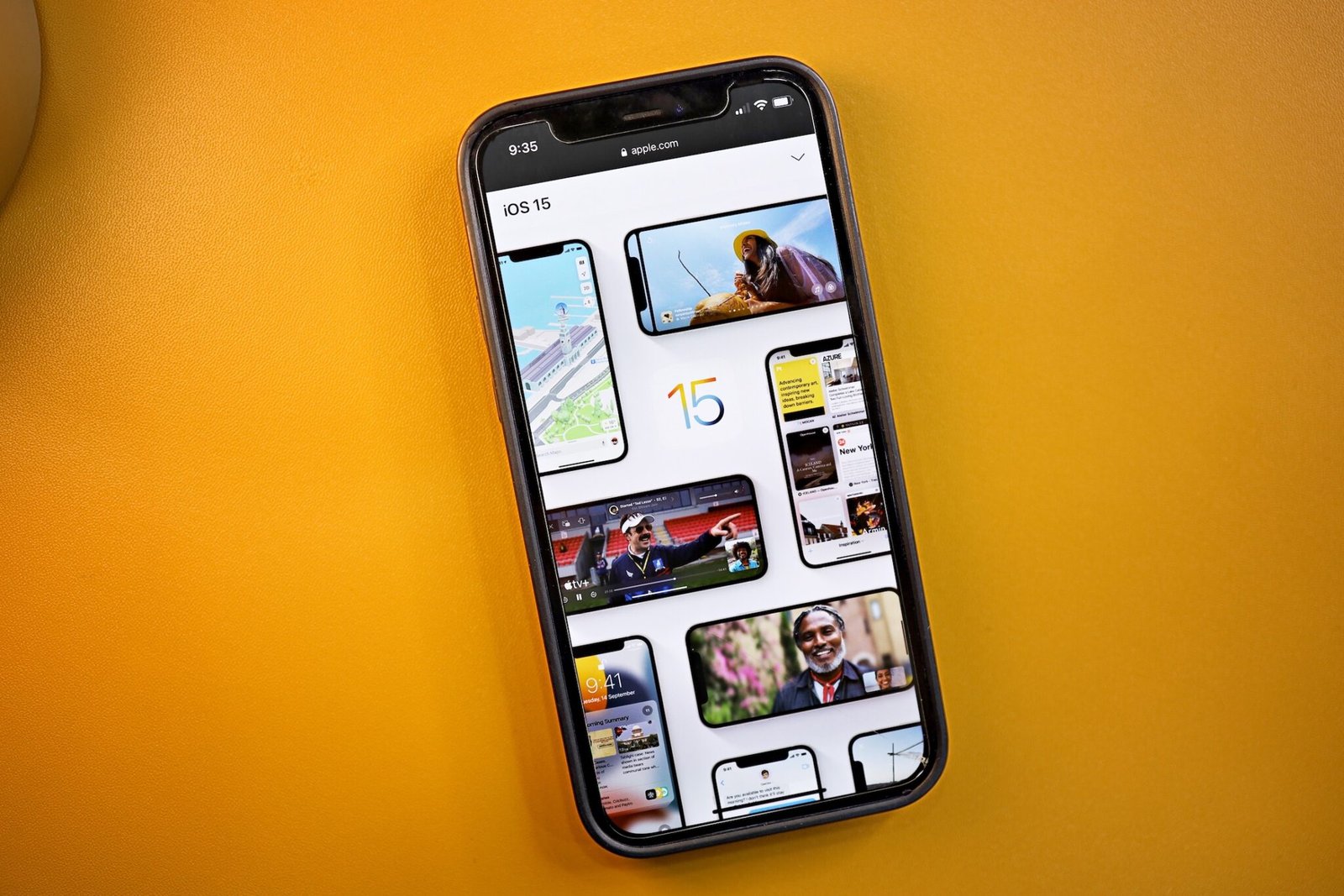El modo de enfoque sigue siendo una de las mejores funciones de iOS 15 para iPhone. Es una versión mejorada de DND con muchas opciones de personalización. El modo de enfoque te permite crear un entorno sin distracciones al silenciar de forma selectiva las notificaciones según la actividad que estés realizando o la hora del día. Si recibe notificaciones de llamadas entrantes incluso cuando Focus está habilitado, estos son los cambios que deberá realizar para detenerlas.
Puede crear varios perfiles de Focus según sus necesidades y personalizar la lista de aplicaciones y contactos que le notifican cuando está ocupado con cada perfil. Revise la lista de verificación a continuación y realice los cambios necesarios para evitar recibir alertas de llamadas entrantes cuando Focus está habilitado en iPhone.
1. Compruebe si el modo de enfoque no está desactivado
El modo de enfoque viene con tres tipos de automatización según el tiempo, la ubicación y la aplicación en ejecución. Es decir, los usuarios pueden habilitar y deshabilitar las notificaciones según la hora, la ubicación y la aplicación que abren en el iPhone.
Es posible que habilitó el modo de enfoque por la noche y el sistema lo deshabilitó automáticamente siguiendo una regla de automatización que configuró.
Deslice el dedo hacia abajo desde la esquina superior derecha de su iPhone para abrir el Centro de control y asegúrese de que el Enfoque esté habilitado. Aquellos que usan iPhones más antiguos con el botón de inicio físico pueden deslizar hacia arriba desde la parte inferior para revelar el Centro de control.
Alternativamente, puede ir a Configuración y asegurarse de que el estado de Focus esté habilitado.
2. Marque la opción “Permitir notificaciones” en el modo de enfoque
Es posible que haya creado excepciones para algunos contactos en un perfil de Focus porque no quería perder sus llamadas incluso cuando se silenciaron las notificaciones.
Debe realizar cambios en el perfil de Focus para dejar de recibir llamadas cuando está habilitado. Siga los pasos a continuación para eliminar contactos del menú Permitir llamadas.
Paso 1: Abra la aplicación Configuración en iPhone y vaya al menú Focus.
Paso 2: seleccione el perfil de Focus que permite el paso de llamadas no deseadas.
Paso 3: Vaya al menú Notificaciones permitidas y seleccione Personas.
Paso 4: elimine los contactos de la lista de personas permitidas para que no puedan comunicarse con usted cuando el modo de enfoque esté habilitado.
3. Seleccione “Nadie” en el menú Permitir llamadas.
En un modo de enfoque, tiene la opción de recibir llamadas de Favoritos o Todos los contactos. Debe cambiarlo a Nadie para que no haya posibilidades de recibir notificaciones de llamadas entrantes de nadie.
Paso 1: Abra la aplicación Configuración en iPhone y navegue hasta el modo Enfoque. Luego, seleccione un perfil de Focus.
Paso 2: toca Personas en el menú Notificaciones permitidas.
Paso 3: Abra Llamadas de y seleccione Nadie en el siguiente menú.
Ahora, su iPhone no sonará durante una llamada entrante, independientemente de quién lo esté llamando.
4. Deshabilite “Permitir llamadas repetidas”
Por razones de seguridad, iOS permite que las llamadas repetidas omitan Focus en el iPhone. Por lo general, recomendamos no deshabilitar esta opción. Alguien podría necesitar ayuda urgente para explicar las llamadas repetitivas.
Si está seguro de que no son sus amigos o familiares, sino los vendedores telefónicos que intentan comunicarse con usted cuando un perfil de Focus está habilitado, puede deshabilitar la opción Permitir llamadas repetidas. Así es cómo.
Paso 1: Abra la aplicación Configuración y toque Focus. Luego, abra un perfil de Focus que use.
Paso 2: Vaya a Notificaciones permitidas, seleccione la pestaña Personas y abra el menú Llamadas desde.
Paso 3: deshabilite Permitir llamadas repetidas en el menú Llamadas telefónicas.
Ahora no recibirás llamadas repetitivas cuando el modo Focus esté activado.
5. Habilite Compartir entre dispositivos
Esta opción se aplica a quienes viven en un ecosistema Apple completo. Cuando habilita el modo Focus en iPad o Mac, se habilita automáticamente en otros dispositivos Apple conectados a la misma cuenta.
Supongamos que está trabajando en un iPad o Mac y habilita el perfil Work Focus. Si la opción Compartir entre dispositivos está deshabilitada, iCloud no activará el mismo modo de enfoque en el iPhone. En ese caso, podría terminar recibiendo llamadas en el iPhone. Debe habilitar Compartir entre dispositivos para activar el mismo modo de enfoque en todos sus dispositivos.
Para hacerlo, abra la aplicación Configuración, toque Foco y habilite la opción Compartir entre dispositivos.
6. Deshabilite las llamadas desde las aplicaciones de redes sociales
Si ha permitido que aplicaciones de redes sociales como WhatsApp, Telegram o Messenger envíen notificaciones en el modo Focus, continuará recibiendo llamadas de estas aplicaciones en su iPhone.
iOS trata las llamadas de WhatsApp, Telegram y Skype como notificaciones regulares. Deberá eliminar estas aplicaciones del perfil de Focus.
Navegue a la aplicación Configuración, toque Focus y seleccione un perfil de Focus. Luego, toque el menú Aplicaciones permitidas y elimine las aplicaciones de redes sociales de la lista.
En el futuro, no recibirá llamadas de WhatsApp ni de ninguna otra aplicación de mensajería instantánea.
¿Cuál es el punto de usar los modos Focus cuando continúas recibiendo llamadas en tu iPhone? Puede provocar distracciones y varias horas improductivas. Explore los posibles escenarios anteriores y deje de recibir llamadas cuando Focus esté habilitado en iPhone.
Image – iphonehacks